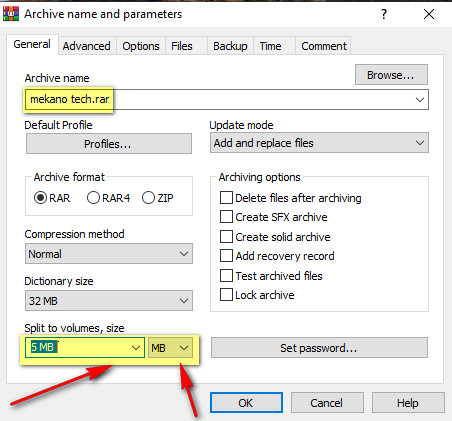ઝિપ ફાઇલને ભાગોમાં કેવી રીતે વિભાજીત કરવી
મોટા કદની ફાઇલો અપલોડ કરવામાં અથવા તેને સંગઠિત રીતે હાર્ડ ડ્રાઇવ પર રાખવામાં મદદ કરવા માટેનું એક સૌથી સરળ સાધન,
આ હાર્ડ ડિસ્કનો મોટો હિસ્સો લીધા વિના સંકુચિત કરવાની પ્રક્રિયા છે.
તમે તમારી સંકુચિત ફાઇલોનું કદ ઘટાડી અને શેર કરી શકો છો જેથી તેઓને કેટલાક વાયરસના ચેપથી બચાવી શકાય.
જો કે, અહીં સમજૂતી WinRAR દ્વારા મોટી ફાઇલોના પાર્ટીશન સાથે સંબંધિત છે
અમે આ સમજાવવા માટે WinRAR પર આધાર રાખીએ છીએ
ઉપર સૂચવ્યા મુજબ, તે વિશ્વભરમાં સૌથી વધુ ઉપયોગમાં લેવાતા ફાઇલ કમ્પ્રેશન પ્રોગ્રામ્સમાંનું એક છે.
તમે વિવિધ ફોર્મેટમાં આર્કાઇવ ફાઇલોને સંપાદિત કરી શકો છો અને બનાવી શકો છો, અને અહીં કેટલાક ફોર્મેટ્સ છે જેને કમ્પ્રેશન પ્રોગ્રામ હેન્ડલ કરી શકે છે,
CAB, ARJ, LZH, TAR, GZ, ACE, UUE, BZ2, JAR, ISO, Z, 7Z આર્કાઇવ્સ. "
કમ્પ્રેશન પ્રોગ્રામનો ઉપયોગ કેવી રીતે કરવો તે ખૂબ જ સરળ છે અને તેને ઘણા ક્લિક્સ અને પ્રયત્નોની જરૂર નથી.
ફક્ત, તમારા કમ્પ્યુટર પર WinRAR ડાઉનલોડ અને ઇન્સ્ટોલ કર્યા પછી,
તમે જે ફાઇલને નાના કદમાં વિભાજિત કરવા માંગો છો તે પસંદ કરો,
પછી ફાઇલ પર નીચેના પગલાંઓ કરો:
- ફાઇલ પર રાઇટ-ક્લિક કરો
- "આર્કાઇવમાં ઉમેરો" સૂચિમાંથી પસંદ કરો
- "સામાન્ય" પર ક્લિક કરો
- "વોલ્યુમમાં વિભાજિત કરો, કદ" વિભાગ હેઠળ, ઇચ્છિત મુજબ, rar અથવા zip, ફોર્મેટ પસંદ કરો
- પ્રથમ ફાઇલનું કદ દાખલ કરો અને ઠીક ક્લિક કરો
ઝિપ ફાઇલોને ભાગોમાં કેવી રીતે વિભાજિત કરવામાં આવે છે
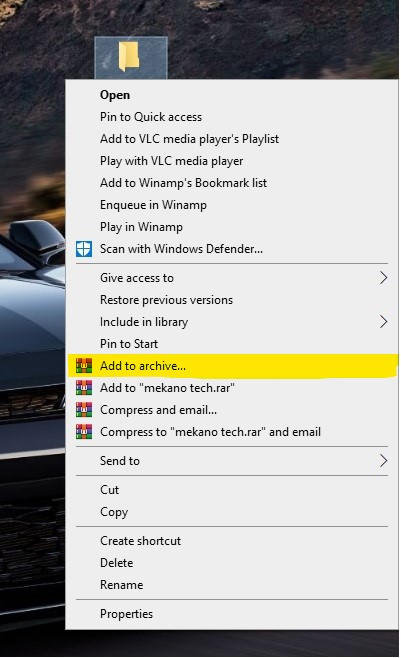
તે પછી, "સામાન્ય" પર ક્લિક કરો, અને પછી ફાઇલના પ્રથમ ભાગનું ફોર્મેટ પસંદ કરો, ક્યાં તો rar અથવા zip,
"વોલ્યુમમાં વિભાજિત કરો, કદ" વિભાગ હેઠળ, ઇચ્છા મુજબ ફાઇલનું કદ દાખલ કરો.
ઉદાહરણ તરીકે, જો ફાઇલને 100 ભાગોમાં વિભાજીત કરવા માટે 5 MB છે, તો એક ભાગનો વિસ્તાર 20 MB હોવો જોઈએ,
ચિત્રમાં બતાવ્યા પ્રમાણે.
એકવાર ઉપરોક્ત પગલું લાગુ થઈ જાય, પછી પ્રોગ્રામ ફાઇલને કેટલાક ભાગોમાં વિભાજિત કરે છે.
Notice
You have to collect all the files in one place,
WinRAR collects these files again together.